- Avtor Jason Gerald [email protected].
- Public 2024-01-19 22:14.
- Nazadnje spremenjeno 2025-01-23 12:44.
Ta wikiHow vas uči, kako povezati žične (standardne) ali Bluetooth slušalke z računalnikom in jih uporabiti kot avdio izhod in vhod. Običajno se slušalke uporabljajo za igre ali spletno komunikacijo.
Korak
1. del od 3: Priključitev slušalk prek kabla

Korak 1. Preverite povezavo naprave
Morda boste videli enega ali več naslednjih kablov, odvisno od vrste slušalk, ki jih imate:
- 3,5 mm avdio izhod - Ta kabel je standardni avdio izhodni kabel, ki ga običajno vidite na slušalkah ali zvočnikih. 3,5 -milimetrski priključek na kablu mora biti vstavljen v vrata za slušalke in je običajno zelen. Na splošno 3,5-milimetrski avdio izhod podpira tudi avdio vhod (npr. Mikrofon).
- Mikrofon 3,5 mm - Nekatere slušalke imajo ločen 3,5 mm priključek ali priključek za avdio vhod. Običajno je ta priključek roza.
- USB - Priključek USB je pravokoten in raven. Vstaviti ga morate v vrata USB računalnika.

Korak 2. Poiščite vhodna zvočna vrata računalnika
Prenosni računalniki imajo običajno 3,5 mm izhod za avdio izhod na levi, desni ali sprednji strani telesa. Medtem imajo namizni računalniki ta vrata na sprednji ali zadnji strani ohišja procesorja. Vrata za mikrofon so običajno rožnate, vrata za slušalke pa zelena.
- Na prenosnih računalnikih, ki nimajo barvnih vrat, so vrata za avdio vhod označena s sliko za slušalke, medtem ko ima vhod za mikrofon ikono mikrofona.
- Lokacija vrat USB se razlikuje od računalnika do računalnika, običajno pa jih najdete v bližini avdio vrat.

Korak 3. Slušalke povežite z računalnikom
Priključite kabel slušalk v ustrezna vrata ali mesto v računalniku.

Korak 4. Slušalke po potrebi priključite na vir napajanja
Nekatere vrste slušalk potrebujejo zunanji vir napajanja, čeprav jih večina napaja prek USB -ja. Po potrebi priključite napravo na zunanji vir napajanja (npr. V stensko vtičnico). Ko končate, so slušalke pripravljene za nastavitev prek nastavitev sistema Windows.
2. del od 3: Povezovanje slušalk prek povezave Bluetooth

Korak 1. Vklopite slušalke
Pritisnite gumb za vklop slušalk, da ga vklopite. Če naprava ni popolnoma napolnjena, je dobro, da jo priključite na polnilnik, da zagotovite, da naprava med postopkom povezave ostane vklopljena.
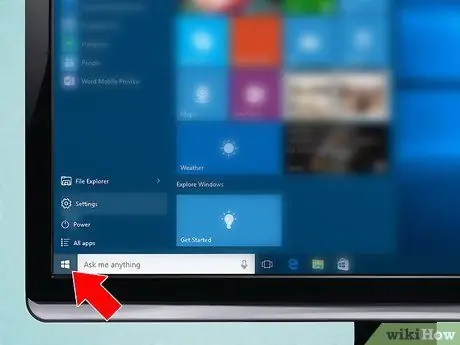
Korak 2. Odprite meni »Start«
na računalniku.
Kliknite logotip sistema Windows v spodnjem levem kotu zaslona. Takoj se prikaže okno »Start«.

Korak 3. Odprite »Nastavitve«
Kliknite ikono zobnika v spodnjem levem kotu okna »Start«.
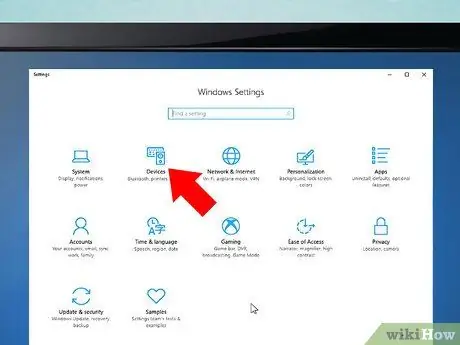
Korak 4. Kliknite Naprave
Ta ikona računalniškega monitorja je na sredini strani »Nastavitve«.
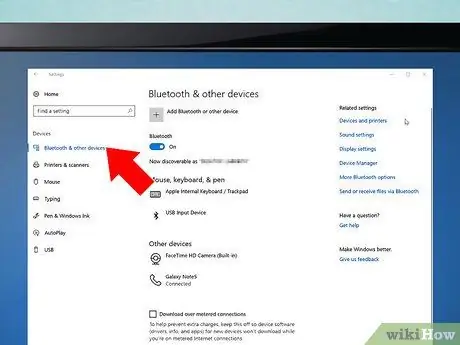
Korak 5. Kliknite Bluetooth in druge naprave
Nahaja se v zgornjem levem kotu strani »Naprave«.
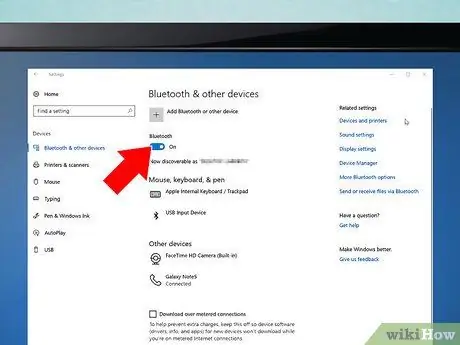
Korak 6. Kliknite stikalo »Bluetooth«
če Bluetooth v računalniku ni bil aktiviran.
To stikalo je pod naslovom "Bluetooth", ki se prikaže na vrhu strani. Ko kliknete, se preklopni gumb premakne v aktivni položaj ali "Vklop"
Če je stikalo že modro (ali primarna barva računalnika), je Bluetooth v napravi že omogočen
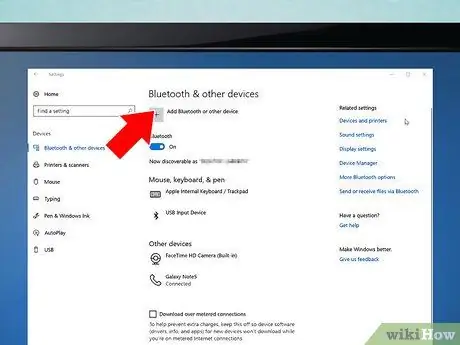
Korak 7. Kliknite Dodaj Bluetooth ali drugo napravo
To je na vrhu strani. Po tem se odpre meni »Bluetooth«.
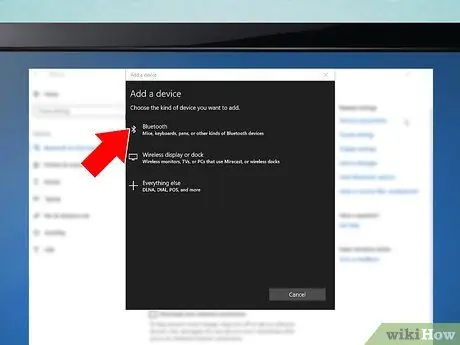
Korak 8. Kliknite Bluetooth
To je blizu vrha menija »Bluetooth«.

Korak 9. Pritisnite gumb za seznanjanje na slušalkah
Položaj tega gumba se razlikuje glede na model uporabljenih slušalk. Običajno ima ta gumb ikono Bluetooth
zraven ali v njem.
Preverite priročnik za napravo, če ne najdete gumba za seznanjanje
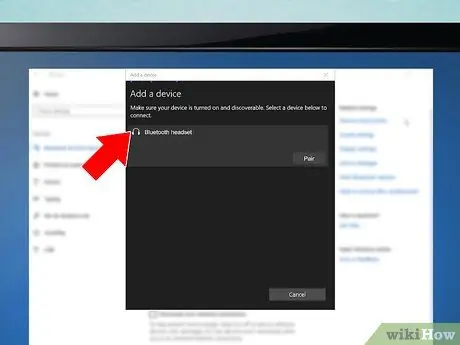
Korak 10. Kliknite ime slušalke
Ime naprave bo v nekaj sekundah prikazano v meniju »Bluetooth«. To ime je običajno kombinacija imena proizvajalca/proizvajalca in številke modela naprave.
Če se ime ne prikaže v meniju, izklopite Bluetooth, pritisnite gumb za seznanjanje na slušalkah in znova vklopite Bluetooth v računalniku
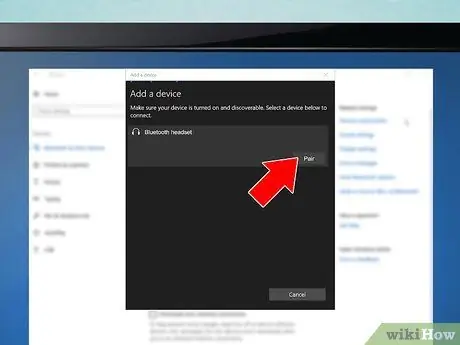
Korak 11. Kliknite Seznani
Ta gumb je pod imenom naprave. Po kliku se slušalke povežejo z računalnikom. Zdaj so slušalke pripravljene za nastavitev prek nastavitev sistema Windows.
3. del 3: Spreminjanje zvočnih nastavitev sistema Windows
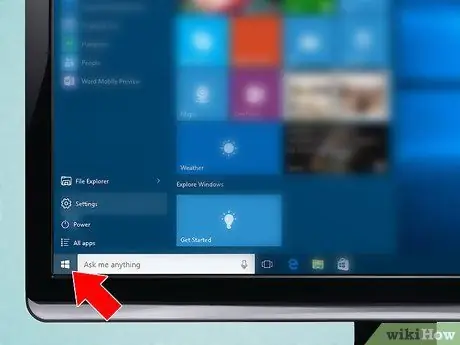
Korak 1. Odprite meni
Kliknite logotip sistema Windows v spodnjem levem kotu zaslona. Po tem se odpre meni »Start«.
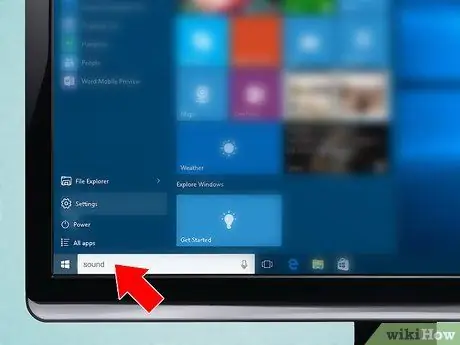
Korak 2. V meni »Start« vnesite zvok
Računalnik bo poiskal program za upravljanje zvoka (»Zvok«).
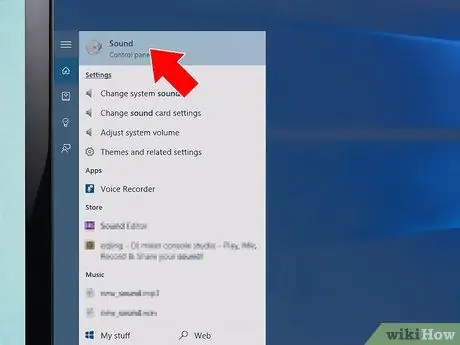
Korak 3. Kliknite Zvok
To je ikona zvočnika na vrhu okna »Start«.
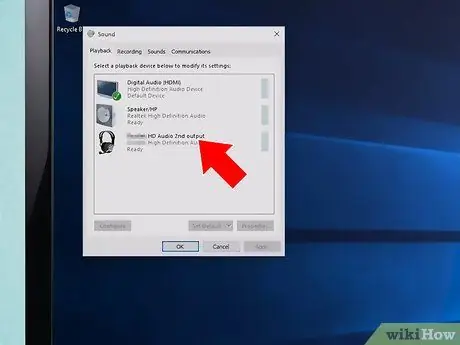
Korak 4. Kliknite ime slušalke
Našli ga boste sredi okna.
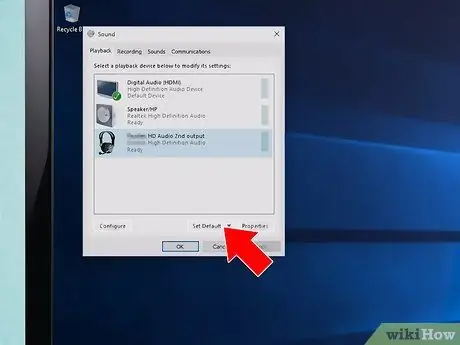
Korak 5. Kliknite Nastavi privzeto
Nahaja se v spodnjem desnem kotu okna. Zdaj so slušalke nastavljene kot primarna izhodna naprava za zvok, ki jo je treba uporabiti, ko je priključena na računalnik.
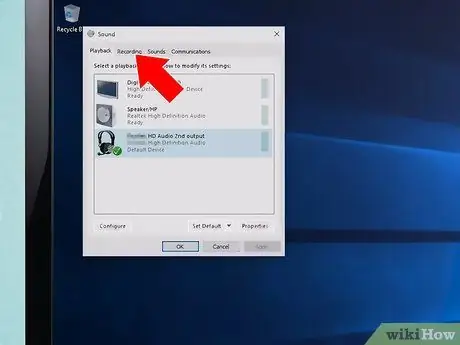
Korak 6. Kliknite zavihek Snemanje
Ta zavihek je na vrhu okna »Zvok«.
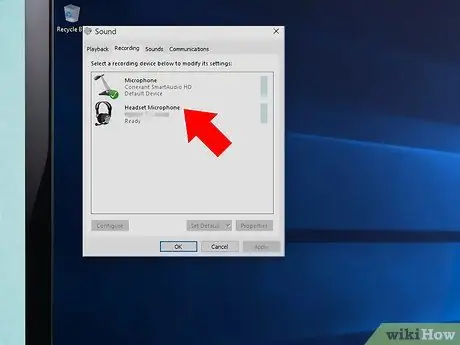
Korak 7. Kliknite ime naprave
Ime se prikaže na sredini okna.
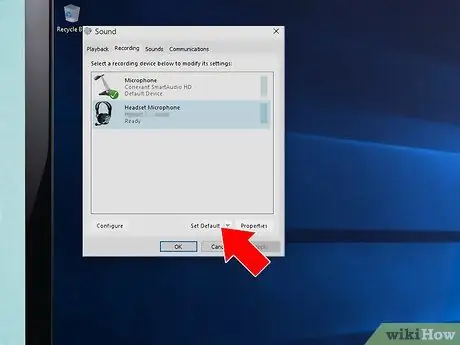
Korak 8. Kliknite Nastavi privzeto
Slušalke bodo nastavljene kot primarna vhodna naprava za zvok (npr. Mikrofon), ko so povezane z računalnikom.
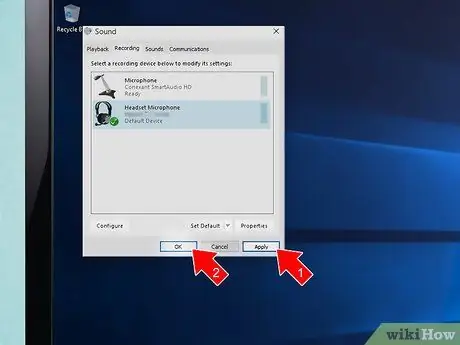
Korak 9. Kliknite Uporabi, nato izberite V REDU.
Nastavitve bodo shranjene. Zdaj ste pripravljeni za uporabo slušalk v računalniku.






